Sidecar: So nutzt ihr euer iPad als zweiten Bildschirm unter MacOS Catalina
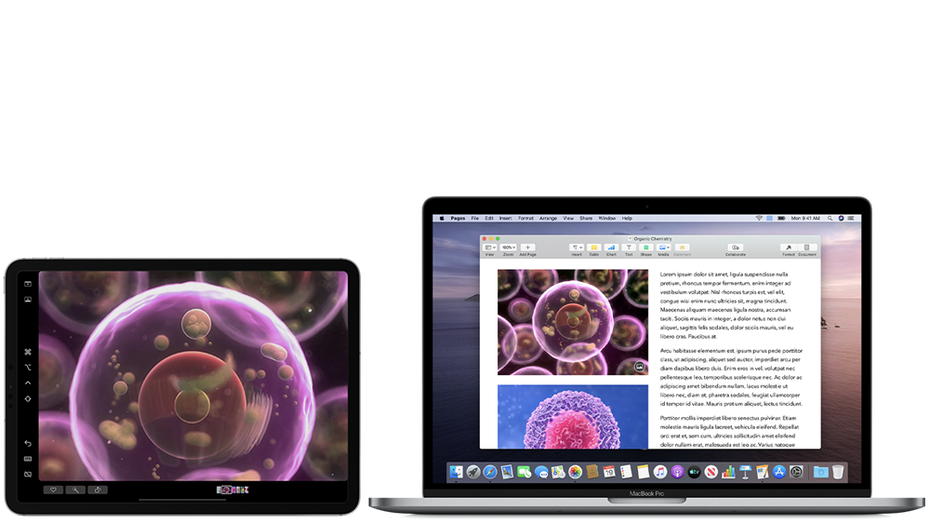
Sidecar erlaubt die Nutzung eines iPad als zweiten Bildschirm für Mac-OS. (Bild: Apple)
Sidecar erlaubt die native Erweiterung des Mac-Bildschirms um die Fläche, die das iPad zusätzlich bietet. Dabei kann der Bildschirm auch gespiegelt werden. Ansonsten ist die Fläche des iPad so zu nutzen, wie jeder andere zusätzlich angeschlossene Bildschirm auch.
Mit diesen Geräten könnt ihr Sidecar nutzen
Damit das funktioniert, müssen sowohl der Mac als auch das iPad bestimmte Voraussetzungen erfüllen. Dazu gehört auf der Software-Seite zunächst ein installiertes macOS Catalina auf dem Mac, sowie ein installiertes iPadOS 13 auf dem iPad.
Auf der Hardware-Seite kommt es auf das Baujahr des Gerätes an. So unterstützen das Macbook Pro, das Macbook und der iMac ab 2016 Sidecar. Ebenso verhält es sich mit dem Retina-27-Zoll-iMac Late 2015, sowie dem Macbook Air und dem Mac Mini ab 2018. Zu guter Letzt sind noch der Mac Pro ab 2019 und der iMac Pro zu nennen.
Unter den iPads unterstützen alle iPad-Pro-Modelle, sowie iPads ab der sechsten, iPad Mini ab der fünften und das iPad Air der dritten Generation die Funktionalität.
Diese Software-Voraussetzungen müssen zusätzlich erfüllt sein
Auf beiden Geräten muss Bluetooth, WLAN und Handoff, das Feature, das es erlaubt, die Arbeit an einem Gerät zu beginnen und an einem anderen fortzusetzen, eingeschaltet sein. Beide Geräte müssen in Bluetooth-Reichweite zueinander stehen und dürfen nicht im Tethering-Modus sein. Wenn dann noch beide Geräte mit derselben Apple-ID in der iCloud angemeldet sind, kann schon fast nichts mehr schiefgehen.
Die Einstellungen für Sidecar finden sich am Mac in den Systemeinstellungen. Die Verbindung mit dem iPad wird über Airplay initiiert. Entsprechend könnt ihr das Airplay-Symbol anklicken und euer iPad als Ziel wählen. Alternativ kann die Verbindung über die Sidecar-Systemeinstellungen hergestellt und ebenso beendet werden.
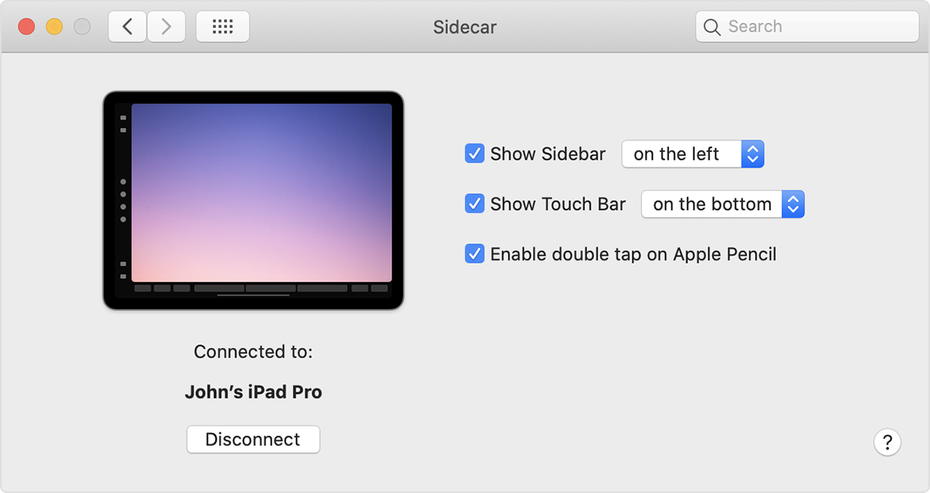
Über die Systemeinstellungen steuert ihr Sidecar. (Screenshot: Apple)
Die verschiedenen Arbeitsmodi von Sidecar
Einmal verbunden verhält sich das iPad wie ein zusätzlicher Monitor, also als eine Erweiterung des Bildschirms. Wollt ihr stattdessen den Mac-Bildschirm auf das iPad spiegeln, weil ihr etwa jemandem etwas vorführen wollt, klickt ihr am Mac erneut auf das Airplay-Symbol, das sich während der Verbindungdauer zu einem blauen Rechteck wandelt, und wählt den Spiegel-Modus aus.
Im Standard-Modus könnt ihr ganz einfach Fenster vom Mac-Bildschirm auf das iPad ziehen, um sie dorthin zu verlagern. Es gibt aber noch eine komfortablere Möglichkeit.
Wenn ihr auf dem Mac-Bildschirm eure Maus über den grünen Button links oben am Anwendungsfenster bewegt, könnt ihr im aufklappenden Fenster das iPad als Zielfenster auswählen. Auf diese Weise wird das Fenster direkt an die iPad-Darstellung angepasst.
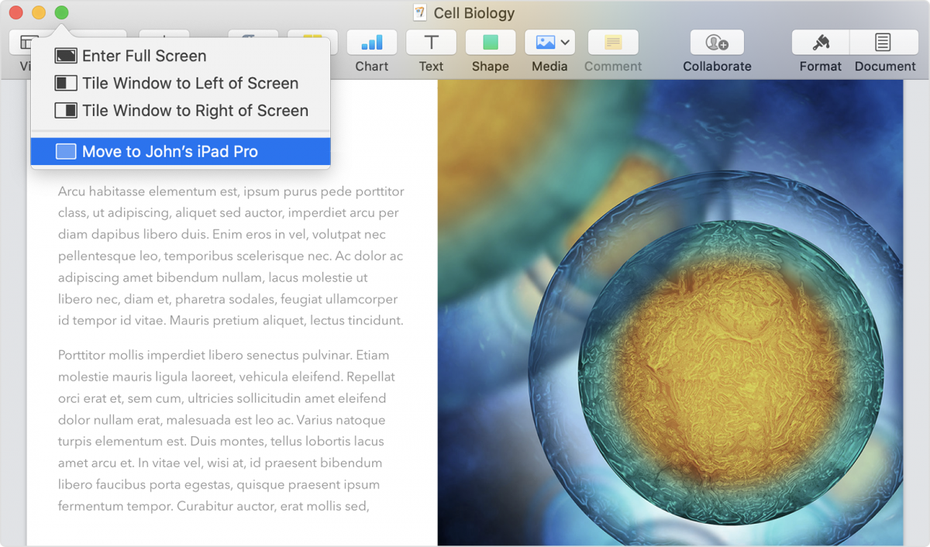
So bewegt ihr ein Mac-Fenster direkt auf das iPad. (Screenshot: Apple)
Ihr wollt Sidecar, habt aber ältere Hardware?
Was Sidecar nun für Nutzer aktueller Apple-Geräte bietet, kann die Software Duet schon lange und vor allem auch unter macOS-Versionen ab 10.9 und iOS ab Version 10. Dabei hat Duet den Vorteil, dass es nicht nur Mac und iPad, sondern auch Mac und iPhone oder sogar Mac und Android-Phone verbinden kann. Neben einer Version für macOS gibt es auch eine für Windows.
Passend dazu:
- macOS Catalina: Die wichtigsten Neuerungen im Überblick
- iOS 13 und iPadOS: Auf diese Features können wir uns freuen
- Diese iPhones und iPads erhalten das Update auf iOS 13 und iPadOS

